Hoe een terugkerende vergadering in Teams in te stellen

Heeft u terugkerende vergaderingen op MS Teams met dezelfde teamleden nodig? Leer hoe u een terugkerende vergadering in Teams kunt instellen.
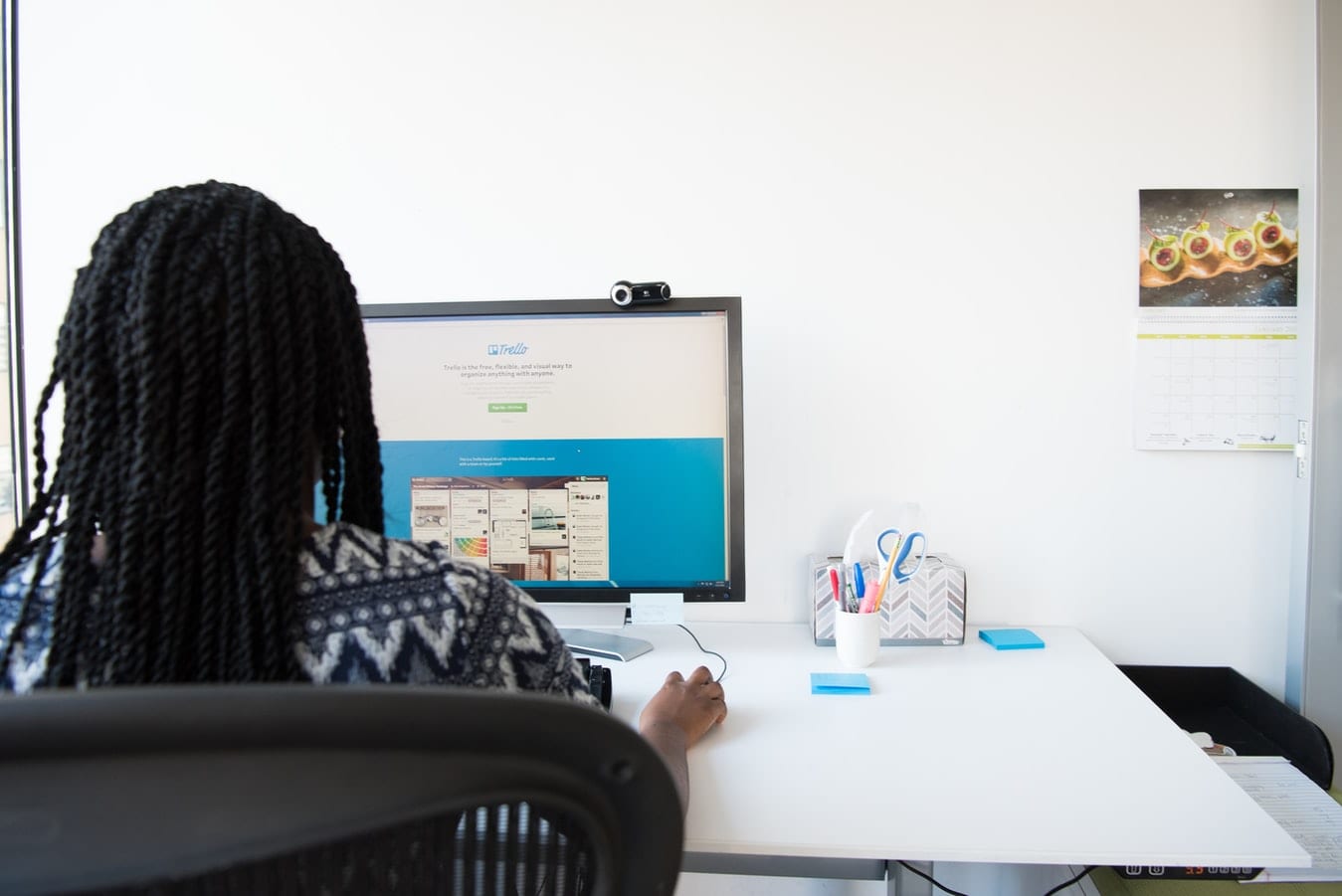
Op zichzelf is het berichtenplatform voor teamsamenwerking Slack een geweldige manier om de workflow te organiseren. Vanwege de flexibiliteit en integreerbaarheid van Slack, maakt de toevoeging van applicaties van derden het een nog handiger manier van werken. Niet elke app is de integratie waard, maar velen verbeteren zeker de Slack-ervaring van een gebruiker. Een van die toepassingen is de visuele samenwerkingstool Trello. Gebruikers van Slack kunnen hun workflow optimaliseren door Trello in hun Slack-interface te introduceren.
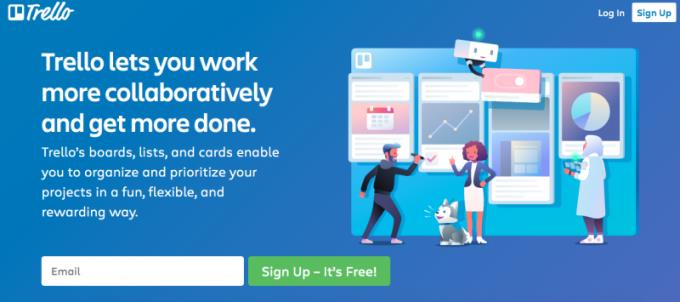
Trello neemt takenlijsten, prioriteiten en projectworkflows op en organiseert ze in borden en kaarten. Op deze manier kunnen alle taken die een team mogelijk moet uitvoeren snel en eenvoudig worden gevisualiseerd zonder door eindeloze gesprekslijnen te hoeven scrollen.
Door Trello in Slack te integreren, kun je je team niet alleen gelinkt houden, maar ook op dezelfde pagina houden - of beter gezegd board. Dankzij de integratie kunt u informatie rechtstreeks uit Slack halen en aan Trello toevoegen, zodat u niet meer naar een geheel nieuw venster hoeft te schakelen telkens wanneer u iets aan een kaart wilt toevoegen. Je kan ook:
Of je nu een startup of een bruiloft plant, door Trello aan je Slack-account toe te voegen, heb je de ultieme organisator binnen handbereik.
Net als bij andere Slack-integraties is het integreren van Trello vrij eenvoudig, hoewel er een paar stappen zijn. Je hebt een Trello-account nodig. Aanmelden is gratis. Je moet ook deel uitmaken van een Trello-team.
Ga naar de Slack App-map voor Trello .
Klik onder het Slack-pictogram op 'Toevoegen aan Slack'.
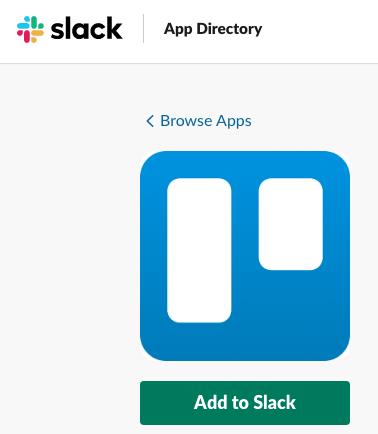
U wordt doorgestuurd naar de Trello-Slack-integratiebestemmingspagina. Klik nogmaals op "Toevoegen aan Slack" en log in op uw Trello-account.
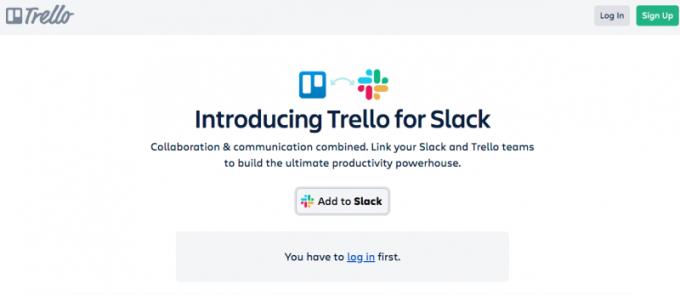
Eenmaal binnen, kies je het Trello-team dat je wilt koppelen aan je Slack-account.
Selecteer "Installeren".
Nadat je de Trello-app hebt geïnstalleerd, moet je het proces voltooien om deze aan je Slack-account te koppelen. Verleen toegang tot Trello aan uw Slack-account door eerst naar het scherm Apps te gaan.
Selecteer 'meer' op uw Slack-dashboard.
Klik op de optie Apps op de werkbalk aan de linkerkant.
Zoek en selecteer Trello.
Typ /trello in het berichtveld dat verschijnt .
Selecteer 'Trello-account koppelen'.
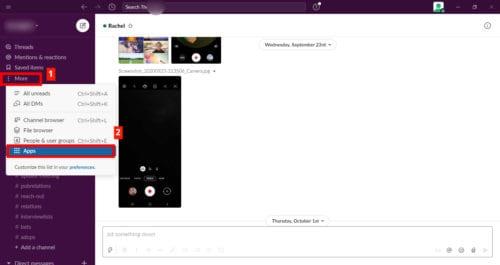
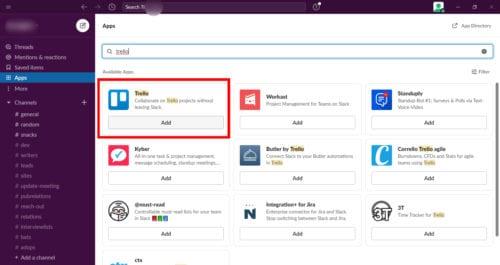
Nog een paar stappen en je bent binnen! Zodra je de bot aan je Slack-kanalen hebt toegevoegd, kun je Trello-kaarten rechtstreeks vanuit die kanalen koppelen en maken.
Typ in het berichtveld van het gewenste kanaal /invite @trello en verzend het bericht.
Om een Trello-bord aan het kanaal te koppelen, stuur je /trello-link [naam van het bord/URL] .
Link naar kanaal.

Zoals eerder vermeld, aan het begin van dit artikel, is een van de grote voordelen van de integratie van Trello met Slack dat u niet hoeft te schakelen tussen tabbladen. Voer gewoon opdrachten in uw Slack-berichtveld in en het wordt naar uw Trello-bord verzonden.
Typ /trello add [naam van kaart] om nieuwe kaarten in gesprekken te maken . Nadat de bevestiging van het maken van de kaart in de Slack-gespreksketen verschijnt, kun je een archief toevoegen van het gesprek dat eraan voorafgaat. Wanneer u de instellingen van de kaart opent, kunt u de betrokkenen, labels, checklists, vervaldatums en andere notities bewerken.
Wanneer je een link naar een Trello-kaart of -bord naar een Slack-gesprek stuurt, kun je alle bijgewerkte details en prioriteiten delen. Zo hoeven je collega's niet ver te zoeken wat ze moeten doen. Ze kunnen zelfs vervaldatums bewerken en hun voortgangsnotities bijwerken.
Als je Trello en Slack gebruikt, waarom zou je ze dan niet samenvoegen? U bespaart niet alleen tijd bij het schakelen tussen tabbladen en het omleiden van uw collega's en werknemers naar prioriteitenlijsten, u kunt ook direct in actie komen op nieuwe ideeën en mogelijke samenwerkingen. Het beste van alles: het is gratis!
Heeft u terugkerende vergaderingen op MS Teams met dezelfde teamleden nodig? Leer hoe u een terugkerende vergadering in Teams kunt instellen.
Wij laten je zien hoe je de markeerkleur voor tekst en tekstvakken in Adobe Reader kunt veranderen met deze stapsgewijze tutorial.
In dit tutorial laten we je zien hoe je de standaard zoominstelling in Adobe Reader kunt wijzigen.
Spotify kan vervelend zijn als het automatisch opent telkens wanneer je je computer opstart. Schakel het automatische opstarten uit met deze stappen.
Als LastPass niet kan verbinden met zijn servers, wis dan de lokale cache, werk de wachtwoordmanager bij en schakel uw browserextensies uit.
Microsoft Teams ondersteunt momenteel niet het native casten van uw vergaderingen en gesprekken naar uw TV. Maar u kunt een schermspiegelingsapp gebruiken.
Ontdek hoe je OneDrive Foutcode 0x8004de88 kunt oplossen zodat je je cloudopslag weer aan de praat kunt krijgen.
Ben je benieuwd hoe je ChatGPT in Microsoft Word kunt integreren? Deze gids laat precies zien hoe je dat doet met de ChatGPT voor Word-add-in in 3 eenvoudige stappen.
Houd de cache in uw Google Chrome-webbrowser leeg met deze stappen.
Kruisverwijzingen kunnen uw document gebruiksvriendelijker, georganiseerd en toegankelijker maken. Deze gids leert u hoe u kruisverwijzingen in Word kunt maken.






